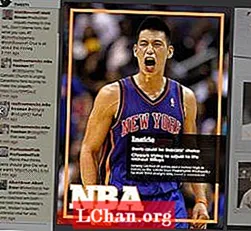เนื้อหา
- ส่วนที่ 1: 4 วิธีรีเซ็ตรหัสผ่าน Windows 10 โดยไม่ต้องรีเซ็ตดิสก์
- วิธีที่ 1: รีเซ็ตรหัสผ่าน Windows 10 ด้วยคำแนะนำรหัสผ่าน
- วิธีที่ 2: รีเซ็ตรหัสผ่านภายใน Windows 10 โดยใช้คำถามเพื่อความปลอดภัย
- วิธีที่ 3: รีเซ็ตรหัสผ่านบัญชี Microsoft Windows 10 ทางออนไลน์
- วิธีที่ 4: ให้ผู้ดูแลระบบคนอื่นรีเซ็ตรหัสผ่าน Windows 10
- ส่วนที่ 2: สร้างดิสก์รีเซ็ตรหัสผ่านด้วย PassFab 4WinKey
- สรุป
ลืมรหัสผ่าน Windows 10 และคุณไม่มี Windows รหัสผ่านรีเซ็ต USB / CD / DVD ใช่หรือไม่ โดยทั่วไปคุณสามารถสร้างขึ้นมาเพื่อแก้ปัญหาได้ อย่างไรก็ตามหลักฐานของการเบิร์นดิสก์คือคุณต้องสามารถเข้าถึงคอมพิวเตอร์ของคุณหรือคุณสามารถใช้เครื่องมือกู้คืนรหัสผ่านของ Windows เท่านั้นในการทำเช่นนั้น ดังนั้นในบทความนี้เราจึงเตรียม 4 วิธีที่จะช่วยคุณรีเซ็ต Windows 10 โดยไม่ต้องรีเซ็ตดิสก์ สงสัยยังไง? อ่านต่อเพื่อตรวจสอบ!
- ส่วนที่ 1: 4 วิธีรีเซ็ตรหัสผ่าน Windows 10 โดยไม่ต้องรีเซ็ตดิสก์
- ส่วนที่ 2: สร้างดิสก์รีเซ็ตรหัสผ่านด้วย PassFab 4WinKey
ส่วนที่ 1: 4 วิธีรีเซ็ตรหัสผ่าน Windows 10 โดยไม่ต้องรีเซ็ตดิสก์
โดยทั่วไปมีสี่วิธีอื่น ๆ ที่คุณสามารถรีเซ็ตรหัสผ่านเข้าสู่ระบบ Windows 10 โดยไม่ต้องใช้ดิสก์ใด ๆ อ่านเพิ่มเติมเพื่อทราบรายละเอียดเกี่ยวกับวิธีรีเซ็ตรหัสผ่าน Windows 10 โดยไม่ใช้ดิสก์โดยใช้ 4 วิธีเหล่านี้
วิธีที่ 1: รีเซ็ตรหัสผ่าน Windows 10 ด้วยคำแนะนำรหัสผ่าน
ขณะรีเซ็ตรหัสผ่าน Windows 10 โดยไม่ใช้ดิสก์หรือ USB ระบบจะแจ้งให้คุณตั้งค่าคำใบ้ หากในกรณีที่คุณลืมรหัสผ่านของแล็ปท็อปและป้อนรหัสผ่านไม่ถูกต้องคุณสามารถดูคำแนะนำและลองนึกถึงรหัสผ่านที่คุณตั้งไว้สำหรับแล็ปท็อปของคุณ คำใบ้อาจทำให้คุณจำรหัสผ่านที่คุณตั้งไว้
วิธีที่ 2: รีเซ็ตรหัสผ่านภายใน Windows 10 โดยใช้คำถามเพื่อความปลอดภัย
ในการกู้คืนรหัสผ่าน Windows 10 ของคุณโดยใช้คำถามเพื่อความปลอดภัยคุณจะต้องตั้งคำถามเพื่อความปลอดภัยในการกู้คืนก่อนและให้คำตอบก่อนที่จะถูกล็อกออกจากแล็ปท็อป คุณสามารถตั้งคำถามเพื่อความปลอดภัยได้โดยทำตามขั้นตอนด้านล่างนี้
ขั้นตอนที่ 1: เปิดการตั้งค่าบัญชีบนแล็ปท็อป Windows 10 ของคุณ
ขั้นตอนที่ 2: คลิกที่ "ตัวเลือกการลงชื่อเข้าใช้" และทางด้านขวาคุณจะเห็นตัวเลือกที่ไฮไลต์ "อัปเดตคำถามเพื่อความปลอดภัยของคุณ" สีน้ำเงินให้คลิกที่ตัวเลือกนั้น

ขั้นตอนที่ 3: คุณจะได้รับแจ้งให้ป้อนรหัสผ่านบัญชีปัจจุบันของคุณป้อนและคลิกที่ "ตกลง"

ขั้นตอนที่ 4: เลือกคำถามและพิมพ์คำตอบในช่องว่างที่จัดเตรียมไว้และอย่าลืมเก็บคำตอบง่ายๆที่เกี่ยวข้องซึ่งคุณจะสามารถจำได้หากคุณต้องการรีเซ็ตรหัสผ่านในอนาคต

หากคุณทำสิ่งนี้ก่อนที่จะถูกล็อกไม่ให้เข้าสู่แล็ปท็อป Windows 10 คุณสามารถพิมพ์คำตอบของคำถามเพื่อความปลอดภัยและรีเซ็ตรหัสผ่านของคุณได้อย่างง่ายดาย
วิธีที่ 3: รีเซ็ตรหัสผ่านบัญชี Microsoft Windows 10 ทางออนไลน์
หากในกรณีที่คุณลืมรหัสผ่านเข้าสู่ระบบความปลอดภัยของแล็ปท็อป Windows 10 คุณสามารถใช้บริการออนไลน์เพื่อรีเซ็ตได้อย่างง่ายดาย คุณสามารถรีเซ็ตรหัสผ่าน Windows 10 Admin ได้โดยไม่ต้องใช้ดิสก์โดยทำตามขั้นตอนด้านล่างนี้
ขั้นตอนที่ 1: จากอุปกรณ์อื่น ๆ ไปที่ https://account.live.com/password/reset และป้อน ID อีเมลหมายเลขโทรศัพท์หรือชื่อ Skype ของคุณ
ขั้นตอนที่ 2: เมื่อคุณทำเช่นนั้นรหัสความปลอดภัยจะถูกสร้างขึ้นซึ่งคุณสามารถหาได้จากที่อยู่อีเมลอื่นหรือหมายเลขโทรศัพท์ของคุณซึ่งเชื่อมโยงกับบัญชีของคุณ
ขั้นตอนที่ 3: หากในกรณีที่คุณไม่มีรหัสอีเมลอื่นที่ใช้งานได้หรือบัญชีของคุณไม่ได้เชื่อมโยงกับหมายเลขโทรศัพท์ของคุณให้คลิกตัวเลือกที่สามและปฏิบัติตามคำแนะนำตามที่ระบุ

ด้วยรหัสความปลอดภัยที่คุณได้รับคุณสามารถรีเซ็ตรหัสผ่านบนแล็ปท็อป Windows 10 ของคุณ
วิธีที่ 4: ให้ผู้ดูแลระบบคนอื่นรีเซ็ตรหัสผ่าน Windows 10
หากลืมรหัสผ่านเป็นของผู้ใช้โดเมนผู้ดูแลระบบสามารถเปลี่ยนรหัสผ่านได้ หากผู้ใช้ที่ลืมรหัสผ่านเป็นผู้ใช้ทั่วไปคุณสามารถเข้าสู่ระบบผ่านบัญชีผู้ดูแลระบบและรีเซ็ตรหัสผ่านผู้ใช้ Windows 10 คุณสามารถทำได้โดยทำตามวิธีด้านล่างนี้
ขั้นตอนที่ 1: เข้าสู่ระบบผ่านบัญชีผู้ดูแลระบบและไปที่แผงควบคุม
ขั้นตอนที่ 2: ไปที่ตัวเลือกบัญชีผู้ใช้ในแผงควบคุมจากนั้นคลิกที่ "จัดการบัญชีอื่น"

ขั้นตอนที่ 3: หลังจากนี้คลิกที่ "เปลี่ยนรหัสผ่าน" และป้อนรายละเอียดที่จำเป็นทั้งหมดและตั้งรหัสผ่านใหม่พร้อมกับคำแนะนำรหัสผ่านรวมถึงคำถามเพื่อความปลอดภัยจากนั้นคลิกที่แท็บ "เปลี่ยนรหัสผ่าน" อีกครั้ง

หลังจากนี้คุณสามารถรีบูตระบบจากนั้นเข้าสู่ระบบโดยใช้รหัสผ่านที่สร้างขึ้นใหม่
ส่วนที่ 2: สร้างดิสก์รีเซ็ตรหัสผ่านด้วย PassFab 4WinKey
ดังที่เราได้กล่าวไว้ในย่อหน้าแรกวิธีเดียวในการสร้างดิสก์ที่สามารถบู๊ตได้เมื่อคอมพิวเตอร์ของคุณถูกล็อกคือการใช้เครื่องมือของบุคคลที่สามหากคุณสนใจเรามีผลิตภัณฑ์ที่สามารถแนะนำให้คุณได้ ชื่อ PassFab 4WinKey ช่วยให้คุณสามารถสร้างดิสก์รีเซ็ตบนพีซีและ Mac ได้ด้วยคลิกเดียว มาดูกัน
สร้างดิสก์
ขั้นตอนที่ 1: ดาวน์โหลดและเปิด 4WinKey และเลือกสื่อสำหรับบูต (CD / DVD หรือ USB)

ขั้นตอนที่ 2: แตะ "เบิร์น" เพื่อเริ่มเบิร์นดิสก์ที่สามารถบู๊ตได้แล้วแตะ "ใช่"

หลังจากดำเนินการเสร็จสิ้นคุณสามารถใช้ดิสก์สำหรับบูตเพื่อรีเซ็ตรหัสผ่าน Windows ที่ลืม
สรุป
เมื่ออ่านบทความคุณจะพบว่าการรีเซ็ตรหัสผ่าน Windows 10 นั้นง่ายกว่าที่เราคิด ไม่ว่าคุณจะมีดิสก์รีเซ็ตรหัสผ่าน Windows 10 หรือไม่คุณก็สามารถจัดการได้ภายในเวลาอันสั้น แต่การใช้ดิสก์รีเซ็ตรหัสผ่านมีความปลอดภัยมากกว่าการไม่มีดิสก์และนี่คือเหตุผลที่เราแนะนำ PassFab 4WinKey หากคุณมีคำถามเพิ่มเติมโปรดอย่าลังเลที่จะแจ้งให้เราทราบ